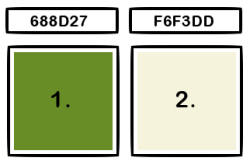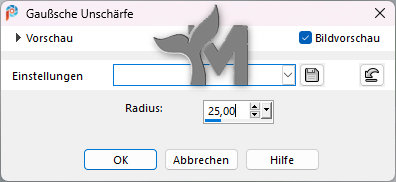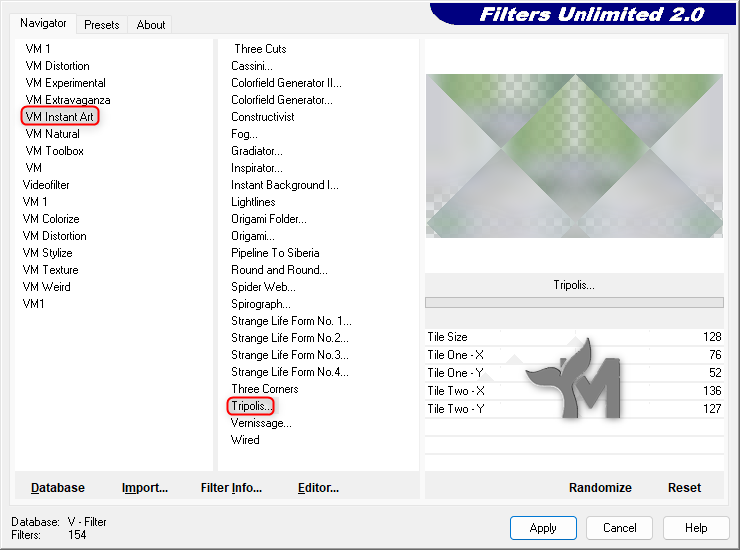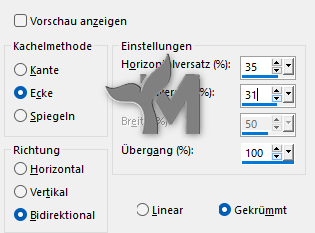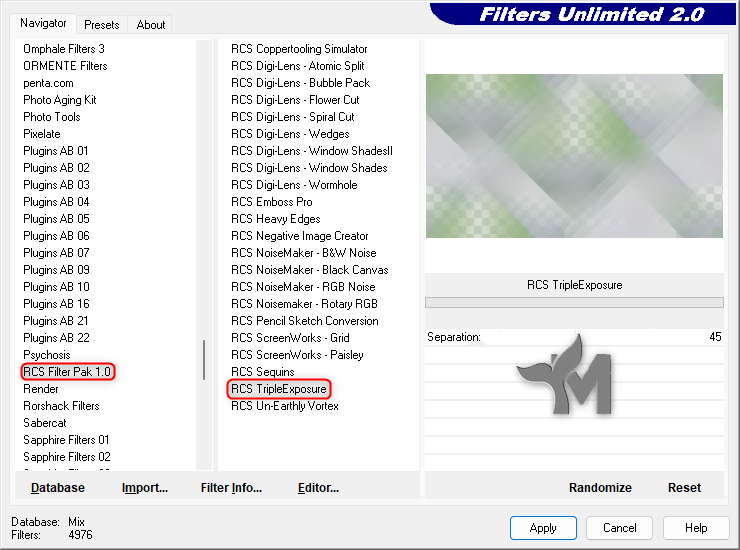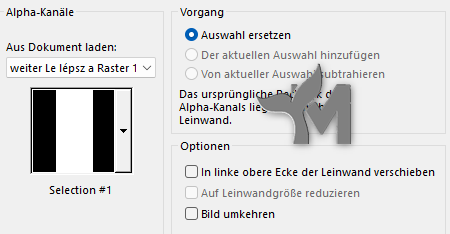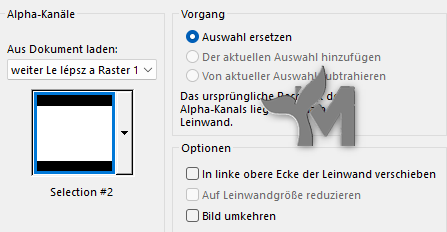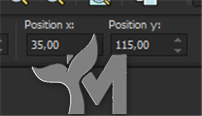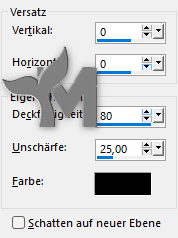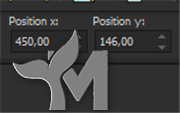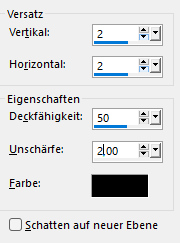© by Mermaid 02.06.2024
Ich habe die Erlaubnis von Enikõ
Ihre ungarischen Tutorials ins Deutsche zu übersetzen,
das Originaltutorial findest Du hier:
Ich möchte Euch bitten dieses Tutorial nicht zu kopieren
oder als Euer eigenes auszugeben.
Dieses Tutorial wurde von mir mit PSP 2020 erstellt, ist aber mit jeder anderen Version bastelbar.
Ich möchte noch darauf hinweisen das ich zum spiegeln
die Scripte von Inge-Lore benutze. Alle Tutorials die Du auf meinem Blog findest,
werden hier getestet und registriert:

Erklärung der im Tut verwendeten Abkürzungen:
entf = Löschtaste
FB = Farbe
FU = Filters Unlimited 2.0
FV = Farbverlauf
HGF = Hintergrundfarbe
HGB = Hintergrundbild
VGF = Vordergrundfarbe
WZ = Wasserzeichen
Gyöngyi

Du brauchst eine Personentube mit Blume und noch eine passende Blumentube.
Meine Tube wurde von mir mit AI generiert.
Verwendest du andere Farben/Tuben spiele mit dem
Mischmodus und der Deckkraft
Hast Du alles ... fangen wir an
1.
Öffne die Datei „sel“
Kopieren und die Originaldatei wieder schließen
wir arbeiten mit der Kopie weiter
Auswahl – Alle auswählen
Öffne „gyöngyvirág“
Bearbeiten – Kopieren – In eine Auswahl einfügen
Auswahl aufheben
2.
Effekte – Bildeffekte – Nahtloses Kacheln – Standard
Einstellen – Unschärfe – Strahlenförmige Unschärfe
Auswahl – Auswahl laden/speichern – Auswahl aus Alpha-Kanal laden
Lade „Selection #1“
Auswahl in Ebene umwandeln
Effekte – Kunsteffekte – Halbtonraster
Auswahl aufheben
Einstellen – Schärfe – Unscharf maskieren – Standard
8.
Stelle dich auf die Ebene „Kopie von Raster 1“ (zweite Ebene von unten)
Auswahl – Auswahl laden/speichern – Auswahl aus Alpha-Kanal laden
Lade „Selection#2“
Einstellen – Schärfe – Unscharf maskieren – Standard
10.
Stelle dich auf die Ebene „Kopie von Raster 1“ (zweite Ebene von unten)
Effekte – Textureffekte – Flechten
Einstellen – Schärfe -Scharfzeichnen
Stelle dich auf die Ebene „Raster 1“
Einstellen – Bildrauschen hinzufügen/entfernen – Bildrauschen hinzufügen
11.
Ebenen – Zusammenführen – Sichtbare zusammenfassen
Effekte – Bildeffekte – Nahtloses Kacheln – Standard
Einstellen – Schärfe – Unscharf maskieren – Standard
12.
Öffne deine Blumentube
Bearbeiten – Kopieren – Als neue Ebene einfügen
Eventuell verkleinern/vergrößern
(Richte dich nach meinem Bild)
Aktiviere das Objektauswahlwerkzeug (K)
Zum abwählen drücke die Taste „M“ deiner Tastatur
Effekte – 3D Effekte – Schlagschatten
10/-1/60/25 #000000
Öffne deine Personentube
Bearbeiten – Kopieren – Als neue Ebene einfügen
Positioniere die Tube auf der rechten Seite
Siehe mein Bild
Effekte – 3D Effekte – Scchlagschatten
0/0/80/45 #000000
16.
Öffne „gyöngyi“
Bearbeiten – Kopieren – Als neue Ebene einfügen
Aktiviere das Objektauswahlwerkzeug (K)
Zum abwählen drücke die Taste „M“ deiner Tastatur
Effekte – 3D Effekte – Schlagschatten
2/2/50/2 #000000
Bild – Rand hinzufügen
1 px FB 2
16.
Setze jetzt das Copyright deiner Haupttube
und dein WZ auf dein Bild. Bei Kauftuben setze bitte
eine Wordart mit auf dein Bild.
Ebenen – Zusammenführen – Alle zusammenfassen
Ändere die Größe auf 900px für mich
Jetzt kannst du dein Bild als JPG abspeichern
Fertig
Jetzt ist es geschafft und ich hoffe es
hat dir Spaß gemacht. Wenn du möchtest kannst du mir dein fertiges Bild
schicken, ich werde es dann hier unter
dem Tutorial veröffentlichen.
Achte aber bitte auf das richtige Copyright
Ich würde mich auch sehr über einen lieben Gruß
in meinem Gästebuch freuen
Übersetzung & Design
by Mermaid